Kapitel 3 Erstmaliges Starten der SunPCi-Software
In diesem Kapitel werden folgende Themen behandelt:
-
Hinweis -Stellen Sie sicher, daß Sie als regulärer Benutzer und nicht als Superuser angemeldet sind, bevor Sie die Aktionen in den folgenden Abschnitten durchführen. Wenn Sie als Superuser angemeldet sind, geben Sie exit ein, um zur Eingabeaufforderung % zurückzukehren.
Starten von SunPCi
Um das Programm SunPCi zu starten, geben Sie an der Eingabeaufforderung % den nachstehenden Befehl ein, und drücken Sie die Eingabetaste:
% /opt/SUNWspci/bin/sunpci
Das Programm SunPCi wird gestartet, und ein entsprechendes Fenster wird angezeigt. Wenn Sie die SunPCi-Software zum ersten Mal nach der Installation starten, dauert es einige Minuten, bis vom Programm ein Verzeichnis namens ~/pc erstellt wurde. In diesem Verzeichnis werden auch einige SunPCi-Dateien erstellt. Wenn Sie anschließend die SunPCi-Software neustarten, wird das SunPCi-Fenster schneller angezeigt, da die entsprechenden Dateien und Verzeichnisse nicht erneut erstellt werden müssen.
Wenn die SunPCi-Software gestartet wurde, wird auf dem Bildschirm die DOS-Eingabeaufforderung angezeigt (C:\>). Sie können mit OpenDOS und DOS-Anwendungen arbeiten oder Windows 95 installieren. In den folgenden Abschnitten wird die Installation von Windows 95 und der SunPCi-Treiber erläutert.
Hinweis -
Wenn Sie nicht bei jedem gewünschten Ausführen der SunPCi-Software den vollständigen Pfad für SunPCi eingeben möchten, können Sie die Anweisung $path in der Datei .login oder in der Datei .cshrc ändern. Informationen zu diesem Thema erhalten Sie in der Solaris-Dokumentation.
Installation der Windows 95-Software
Um Windows 95 auf SunPCi zu installieren, benötigen Sie eine der folgenden Komponenten:
-
CD für die komplette Installation von Windows 95
-
Disketten für Windows 3.x und eine Upgrade-CD für Windows 95
Im vorliegenden Abschnitt wird erläutert, wie Sie Windows 95 und die SunPCi-Treiber installieren. Stellen Sie vor dem Beginn der Installation sicher, daß im Home-Verzeichnis ausreichend freier Speicherplatz zur Verfügung steht. Für Windows 95 sind mindestens 128 MB freier Festplattenspeicher erforderlich.
So installieren Sie Windows 95 auf SunPCi:
-
Wenn sich die SunPCi-CD noch im CD-ROM-Laufwerk befindet, geben Sie in einem Terminal-Fenster den Befehl eject ein, und entnehmen Sie die CD. Legen Sie die Windows 95-CD in das CD-ROM-Laufwerk ein.
Die CD wird in der Regel automatisch erkannt, und der Inhalt der CD wird in einem Fenster auf dem Bildschirm angezeigt. Andernfalls ist möglicherweise der Volume Manager von Solaris nicht aktiviert.
-
Um festzustellen, ob der Volume Manager aktiviert ist, öffnen Sie im Workstation-Desktop ein Terminal-Fenster, und geben Sie ps -df | grep vold ein.
Vom System werden Daten zum Prozeß des Volume Manager ausgegeben (vold), wenn dieser aktiviert ist. Wenn der Volume Manager aktiviert ist, können Sie die Schritte 3 und 4 überspringen und mit Schritt 5 fortfahren.
Wenn der Volume Manager von Solaris nicht auf der Workstation aktiviert ist, müssen Sie sich als Superuser anmelden und das CD-ROM-Laufwerk manuell einhängen (siehe nächster Schritt).
Hinweis -Wenn das Diskettenlaufwerk der Workstation als Laufwerk A: bezeichnet werden soll, müssen Sie das Skript vold_floppy_disable ausführen. Weitere Informationen erhalten Sie unter "Diskettenlaufwerke".
-
Wenn der Volume Manager von Solaris nicht aktiviert ist, melden Sie sich als Superuser an, und geben Sie anschließend den Befehl cd / ein, um zur Root-Partition zu wechseln. Wenn der Volume Manager bereits aktiviert ist, können Sie diesen Schritt überspringen.
Wenn es sich bei dem CD-ROM-Laufwerk um ein SCSI-Laufwerk handelt, geben Sie den nachstehenden Befehl in einem Terminal-Fenster auf der Workstation ein, um das CD-ROM-Laufwerk einzuhängen:
# mount -o ro -F hsfs /dev/dsk/c0t6d0s2 /cdrom
Hinweis -Achten Sie darauf, daß bei der Eingabe von -o kein Leerzeichen zwischen dem Minuszeichen und dem Buchstaben o steht.
Wenn Ihre Workstation (Ultra 5 oder Ultra 10) ein IDE-Laufwerk aufweist, lautet das Gerät /dev/dsk/c0t2d0s2.
-
Melden Sie sich als Superuser ab. Wenn Sie nicht als Superuser angemeldet sind, überspringen Sie diesen Schritt.
-
Geben Sie im SunPCi-Fenster den folgenden Befehl an der DOS-Eingabeaufforderung ein, und drücken Sie die Eingabetaste:
C:\> r:\cdrom\cdrom0\setup.exe
-
Drücken Sie die Eingabetaste, um die Setup-Routine zu starten.
Befolgen Sie die Anweisungen auf dem Bildschirm. Wählen Sie während der Installation die entsprechenden Optionen aus (Standard, Minimal usw.).
Hinweis -Wenn Sie das CD-ROM-Laufwerk manuell eingehängt haben, ersetzen Sie den Pfad \cdrom\cdrom0 mit dem Pfad für das Verzeichnis, an dem das CD-ROM-Laufwerk eingehängt ist.
Auf dem Bildschirm wird die Meldung Der Computer wird einer Routineprüfung unterzogen ausgegeben. Das Dienstprogramm Scandisk wird ausgeführt.
Nachdem Scandisk ausgeführt wurde, wird auf dem Bildschirm die Meldung Die Installation wird vorbereitet. angezeigt. Der Begrüßungsbildschirm für das Windows-Setup wird angezeigt.
-
Beachten Sie, daß im SunPCi-Fenster zwei Mauszeiger dargestellt werden. Klicken Sie auf das SunPCi-Fenster, und wählen Sie das Menü Optionen am oberen Fensterrand. Wählen Sie im Dropdown-Menü den Befehl Maus anschließen.
Nun sollte nur noch ein Mauszeiger dargestellt werden. Am oberen Rand des SunPCi-Fensters wird die Meldung (Maus angeschlossen) angezeigt. Möglicherweise sind die Mausbewegungen etwas ruckartig. Dieser Fehler wird mit der Installation der SunPCi-Treiber behoben.
-
Klicken Sie auf Weiter.
Der Setup-Assistent von Windows 95 wird mit der Meldung Der Windows 95 Setup-Assistent wird vorbereitet angezeigt.
Vom Windows-Installationsprogramm werden einige Dateien geladen, anschließend wird die Lizenzvereinbarung für Windows 95 angezeigt.
-
Klicken Sie zum Fortfahren auf Ja, und befolgen Sie die Anweisungen auf dem Bildschirm.
-
Wenn das Dialogfeld des Setup-Assistenten angezeigt wird, klicken Sie zum Fortfahren auf Weiter, und führen Sie mit Hilfe des Setup-Assistenten den Installationsvorgang durch. Wenn Sie Optionen für die Installation auswählen sollen, markieren Sie den gewünschten Installationstyp (Standard, Minimal usw.).
Die Seriennummer für Windows 95 sowie weitere Windows-bezogene Daten finden Sie in der Windows 95-Dokumentation.
Während der Installation wird eine Reihe von Informationsbildschirmen angezeigt. Nach Abschluß der Installation wird SunPCi automatisch neugestartet. Anschließend wird der Begrüßungsbildschirm von Windows 95 angezeigt.
Hinweis -
Wenn der Bildschirm zur Analyse des Computers angezeigt wird, aktivieren Sie keines der aufgelisteten Geräte (z. B. CD-ROM-Laufwerke). Klicken Sie auf Weiter, und fahren Sie mit der Installation fort. Die SunPCi-spezifischen Treiber für diese Geräte werden später installiert.
-
Klicken Sie auf Schließen, um das Dialogfeld zu schließen.
Die Windows 95-Installation wird fortgesetzt. Befolgen Sie die Anweisungen auf dem Bildschirm.
Nach Abschluß der Installation von Windows 95, müssen Sie die SunPCi-Treiber installieren. Fahren Sie mit dem folgenden Abschnitt fort.
Installation der SunPCi-Treiber
Die SunPCi-Treiber werden mit dem Dienstprogramm setup installiert. Dieses Dienstprogramm wird von Windows 95 aus ausgeführt.
-
Klicken Sie auf die Start-Schaltfläche, und wählen Sie im Popup-Menü Ausführen.
Ein Dialogfeld wird eingeblendet.
-
Geben Sie den folgenden Pfad im Dialogfeld ein, und klicken Sie auf OK:
f:\drivers\win95\setup
Auf dem Bildschirm wird die Meldung Installationsassistent wird vorbereitet angezeigt. Der Installationsassistent wird mit einer Fortschrittsleiste angezeigt.
Der Begrüßungsbildschirm für das SunPCi-Setup-Programm wird eingeblendet.
Hinweis -Je nach Installation werden Sie möglicherweise zur Eingabe des Benutzernamens und des Kennworts für den Microsoft-Netzwerkbetrieb aufgefordert. Befolgen Sie die Anweisungen unter Schritt 1, und fahren Sie anschließend mit der Treiberinstallation fort.
-
Klicken Sie auf Weiter.
Der Installationsbildschirm für die SunPCi-Treiber wird angezeigt.
-
Wählen Sie die Option für den Workstation-Bildschirm, wenn SunPCi über den Hauptbildschirm der Workstation ausgeführt werden soll, bzw. die Option für den externen Bildschirm, wenn Sie einen VGA-Bildschirm an der Rückseite der SunPCi-Karte angeschlossen haben.
Klicken Sie auf Weiter. Die Installation wird automatisch fortgesetzt. Nach Abschluß der Installation wird ein Dialogfeld mit der Meldung Installation der SunPCi-Treiber abgeschlossen angezeigt. Sie werden aufgefordert, alle Anwendungen zu schließen und Windows 95 neu zu starten.
-
Klicken Sie auf OK, um das Dialogfeld zu schließen.
-
Klicken Sie auf die Schaltfläche Start, und wählen Sie im Popup-Menü den Befehl Beenden.
Ein Dialogfeld wird angezeigt; wählen Sie die Option Windows neu starten, und klicken Sie auf OK.
-
Beim Neustart von SunPCi wird ein Dialogfeld angezeigt, in dem Sie ein Netzwerkkennwort für das Microsoft-Netzwerk eingeben sollen.
Geben Sie Ihren Benutzernamen und das Kennwort für die UNIX-Workstation ein, und drücken Sie die Eingabetaste. Bestätigen Sie das Kennwort, wenn Sie dazu aufgefordert werden.
Beachten Sie, daß nach dem Neustart von SunPCi am oberen Rand des SunPCi-Fensters nicht mehr (Maus angeschlossen) angezeigt wird und daß lediglich ein Mauszeiger dargestellt wird. Da die Treiber nun installiert sind, müssen Sie die Maus nicht separat einrichten.
Hinweis -Sie müssen sich bei jedem Starten von Windows 95 beim Microsoft-Netzwerk anmelden. Wenn Sie sich nicht ordnungsgemäß anmelden, haben Sie keinen Zugriff auf die Erweiterungslaufwerke (d. h. auf die Netzlaufwerke). Bei den Erweiterungslaufwerken handelt es sich um die mit dem Windows-Explorer eingerichteten Laufwerke.
Erstellen und Konfigurieren eines neuen C: oder D: Laufwerks
Wenn Sie die SunPCi-Software erstmalig installieren und die Anwendung zum ersten Mal starten, wird von SunPCi automatisch ein neues Laufwerk C: mit der Bezeichnung C.diskimage erstellt. Dieses Verzeichnis befindet sich im Unterverzeichnis /pc des Home-Verzeichnisses.
Wenn Sie eine Festplattendatei für Laufwerk D: erstellen oder hinzufügen möchten oder eine andere Datei Laufwerk C: hinzufügen möchten, befolgen Sie die Schritte in diesem Abschnitt.
Hinweis -
Wenn Sie Windows 95 mit dem vorstehend beschriebenen Vorgang installiert haben, wurde die Installation auf dem Laufwerk C: in der Datei C.diskimage durchgeführt. Wenn Sie ein neues Laufwerk erstellen und dieses als Laufwerk C: hinzufügen, müssen Sie dort ebenfalls Windows 95 installieren.
Erstellen einer Festplattendatei
So erstellen Sie eine Festplattendatei:
-
Starten Sie SunPCi, sofern es nicht bereits ausgeführt wird.
-
Markieren Sie das Menü Optionen am oberen Rand des SunPCi-Fensters.
Das entsprechende Dropdown-Menü wird angezeigt. In Abbildung 3-1 wird das Menü Optionen angezeigt.
Abbildung 3-1 SunPCi-Menü Optionen

-
Wählen Sie im Dropdown-Menü den Befehl Erstellen einer neuen Festplatte.
Das entsprechende Dialogfeld wird angezeigt. Abbildung 3-2 stellt das Dialogfeld dar.
Abbildung 3-2 Dialogfeld zum Erstellen eines neuen Festplattenlaufwerks
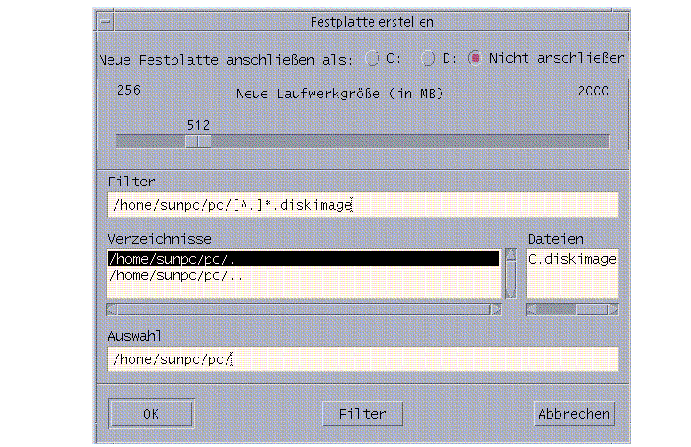
-
Wenn Sie das Laufwerk als Laufwerk C: hinzufügen möchten, klicken Sie auf die Schaltfläche neben Neue Festplatte anschließen als C:. Wenn Sie das neue Laufwerk unter der Bezeichnung D: hinzufügen möchten, klicken Sie auf die Schaltfläche neben D:. Wenn Sie die Laufwerksdatei erstellen, jedoch nicht hinzufügen möchten, klicken Sie auf die Schaltfläche Nicht anschließen.
-
Ziehen Sie den Schieberegler zur gewünschten Laufwerksgröße in MB.
Stellen Sie sicher, daß die Laufwerksgröße mindestens 60 MB beträgt; die maximale Größe von 500 MB wird empfohlen, dies hängt jedoch vom auf der Workstation verfügbaren Speicherplatz ab.
Hinweis -Bei einem emulierten Laufwerk handelt es sich eigentlich um eine große Datei. Mit SunPCi erfolgt die Zuweisung von Speicherplatz für emulierte Laufwerke nicht statisch, sondern dynamisch. Sie können folglich zwar maximal 500 MB für eine Festplatte zuweisen, die tatsächliche Festplattengröße hängt jedoch von der Menge der zu einem bestimmten Zeitpunkt gespeicherten Daten ab. Wenn sich die Menge der Daten erhöht, wird die Speicherkapazität der emulierten Festplatte ebenfalls vergrößert. Stellen Sie sicher, daß genügend Speicherkapazität auf der Workstation zur Verfügung steht, um ein Laufwerk C: oder D: mit der angegebenen Größe erstellen zu können.
-
Setzen Sie den Cursor in das Feld Auswahl am unteren Rand des Dialogfelds. Geben Sie den gewünschten Dateinamen für das neue Laufwerk ein (Beispiel: C.newdisk).
-
Klicken Sie auf OK, um die Laufwerksdatei zu erstellen.
Sie werden von SunPCi dazu aufgefordert, Windows herunterzufahren und neu zu starten. Klicken Sie auf OK.
-
Klicken Sie auf die Schaltfläche Start und anschließend auf Beenden, um Windows 95 herunterzufahren.
-
Wählen Sie im entsprechenden Menü die Option PC neu starten.
Sie können nun weitere Windows-Programme auf den neuen Laufwerken installieren.
Hinzufügen einer Laufwerksdatei C: oder D:
Wenn Sie die Laufwerksdatei bereits im vorherigen Schritt hinzugefügt haben, können Sie diesen Vorgang überspringen.
Wenn Sie eine Laufwerksdatei erstellt haben, müssen Sie diese Datei einer der emulierten Festplatten hinzufügen. Dieser Vorgang kann mit Hilfe des Dialogfelds Erstellen einer neuen Festplatte durchgeführt werden (siehe vorheriger Abschnitt), oder Sie können die Laufwerksdatei in einem separaten Schritt hinzufügen. (Wenn Sie beispielsweise im Dialogfeld Erstellen einer neuen Festplatte auf die Schaltfläche Nicht anschließen geklickt haben, müssen Sie die Laufwerksdatei hinzufügen, bevor Sie sie verwenden können.)
So fügen Sie die Datei hinzu:
-
Wählen Sie im Menü Optionen den Befehl zum Auswählen der Festplatte.
Das Dialogfeld zum Anschließen des SunPCi-Laufwerks wird angezeigt.
-
Geben Sie den Pfad und den Dateinamen der Datei ein, die Sie im Abschnitt "Erstellen einer Festplattendatei" erstellt haben.
Wenn diese Datei als neues Laufwerk C: verwendet werden soll, geben Sie die erforderlichen Daten im Feld für Laufwerk C: ein. Wenn Sie die Datei Laufwerk D: hinzufügen möchten, geben Sie den Pfad und den Dateinamen in das Feld des Laufwerks D: ein.
-
Klicken Sie auf OK.
Die Datei wurde nun C: oder D: hinzugefügt.
-
Wählen Sie im Menü Datei die Option zum Neustarten, damit die Änderungen wirksam werden.
Von SunPCi wird das Dialogfeld zum Neustarten angezeigt.
-
Klicken Sie auf OK.
SunPCi wird neugestartet und verwendet die neuen hinzugefügten Laufwerke.
Weitere Vorgehensweise
-
Informationen zum Anschließen von Peripheriegeräten (z. B. Audiogeräte und Drucker) an SunPCi erhalten Sie in Kapitel 4.
-
Grundlagen zum Arbeiten mit SunPCi können Sie in Kapitel 5 nachlesen. In diesem Kapitel wird erläutert, wie die Software gestartet und beendet wird. Außerdem erhalten Sie Informationen zu Befehlszeilenoptionen, den SunPCi-Fenstern und zu weiteren Funktionen der SunPCi-Software.
-
Wenn bei der Installation oder beim Ausführen von SunPCi-Software oder von Windows 95 Probleme auftreten, finden Sie entsprechende Informationen in Anhang A.
-
Anweisungen zum Beenden von SunPCi erhalten Sie im nachstehenden Abschnitt.
Beenden von SunPCi
Um SunPCi zu beenden, führen Sie folgende zwei Schritte durch:
-
Beenden Sie Windows 95
-
Schließen Sie das SunPCi-Fenster
Hinweis -Fahren Sie Windows 95 auf jeden Fall über das Startmenü herunter, bevor Sie das SunPCi-Fenster schließen. Andernfalls werden unter Umständen Dateien und Anwendungen beschädigt.
In den folgenden Schritten wird erläutert, wie Sie SunPCi ordnungsgemäß herunterfahren.
- © 2010, Oracle Corporation and/or its affiliates
